相关内容
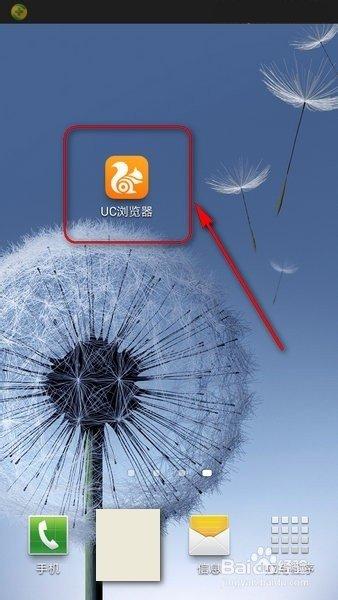
第二步,进入UC浏览器主界面后,点击下方如图所示的按钮
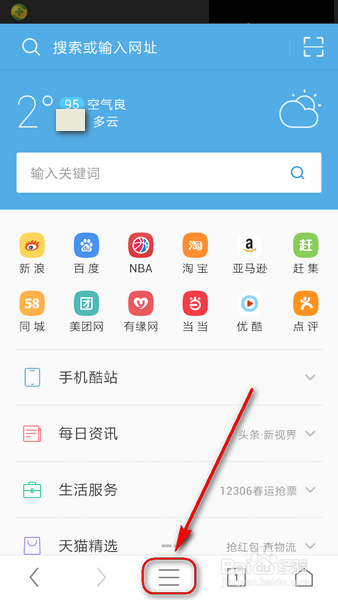
第三步,继续点击左下角的设置按钮
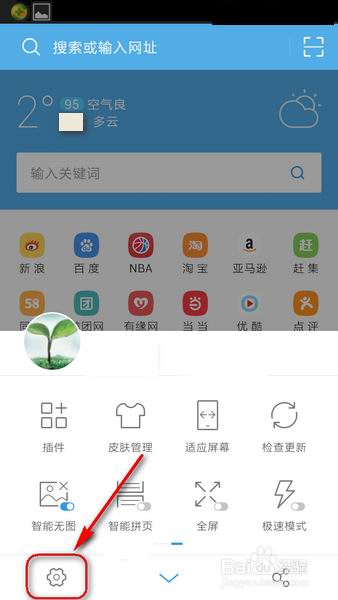
第四步,进入设置界面
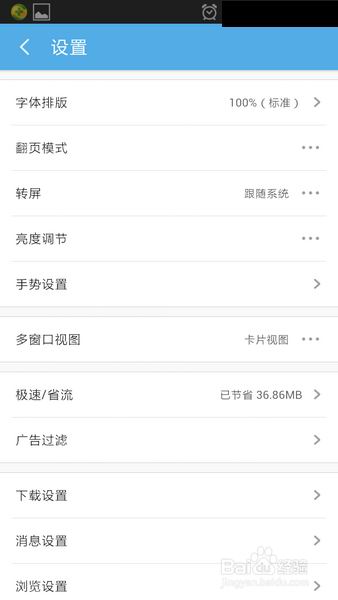
第五步,点击图示的“消息设置”
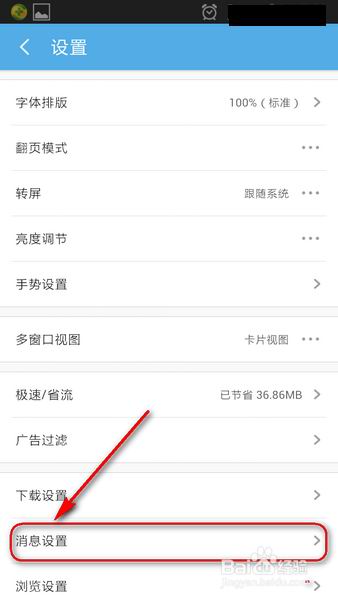
第六步,可以看到系统通知消息默认是关闭状态
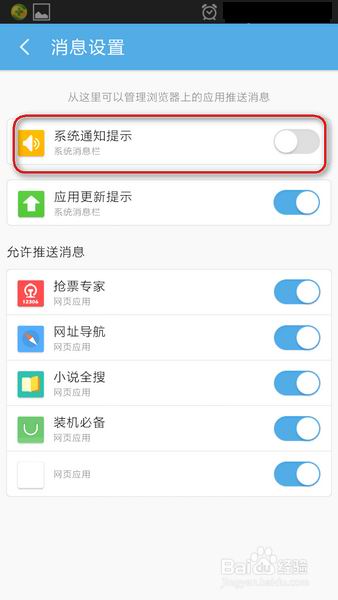
第七步,点击按钮,即可打开提示
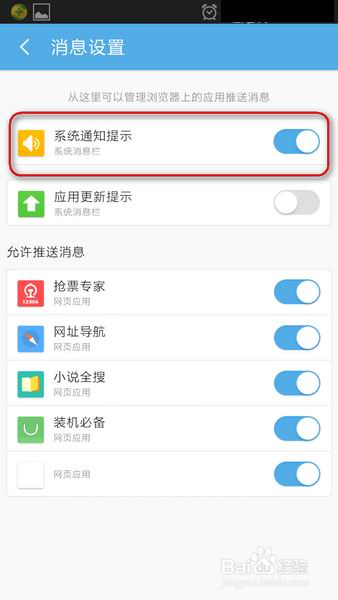
上一篇:uc浏览器下载的文件在哪里
下一篇:uc浏览器v10.0版下载安卓